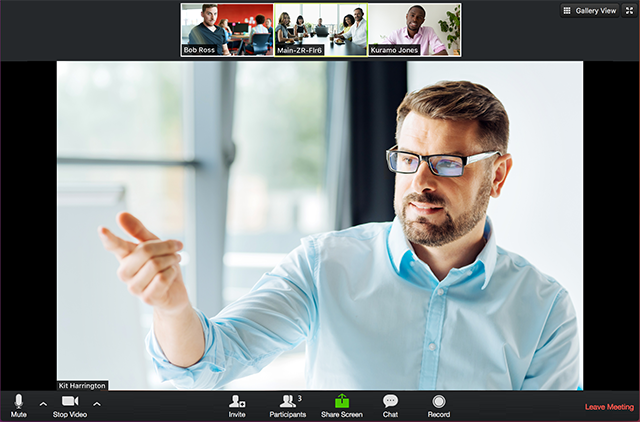L’interface de l’application de bureau Zoom Workplace a été mise à jour dans la version 6.7.0. Les instructions suivantes sont basées sur les mises à jour apportées dans la version 6.7.0.

Zoom unifie les outils de collaboration pour la communication, la productivité, les espaces et les interactions des employé·es dans une plateforme de travail optimisée par l’IA, accessible via l’application Zoom Workplace.
Avec l’application de bureau Zoom Workplace, vous pouvez accéder aux produits Zoom suivants, selon votre forfait et les autorisations de fonctionnalités :
Après l’installation, ouvrez l’application Zoom Workplace sur votre appareil. Lorsque vous l’ouvrez pour la première fois, l’application vous propose de vous connecter, de participer à une réunion ou de vous inscrire.

L’interface de l’application de bureau Zoom Workplace a été mise à jour dans la version 6.7.0. Les instructions suivantes sont basées sur les mises à jour apportées dans la version 6.7.0.
Dans l’application de bureau Zoom, utilisez la barre de navigation de gauche pour sélectionner l’un des différents espaces de travail Zoom disponibles, comme Team Chat ![]() , Calendar
, Calendar ![]() , Phone
, Phone ![]() , Contacts
, Contacts ![]() et Hub
et Hub ![]() . Vous pouvez personnaliser votre barre de navigation en faisant glisser ou en épinglant des onglets selon vos besoins. L’onglet Plus
. Vous pouvez personnaliser votre barre de navigation en faisant glisser ou en épinglant des onglets selon vos besoins. L’onglet Plus ![]() inclut des éléments supplémentaires qui ne sont pas actuellement affichés dans la barre de navigation de gauche, et votre onglet le plus récemment utilisé apparaîtra au-dessus de l’onglet Plus .
inclut des éléments supplémentaires qui ne sont pas actuellement affichés dans la barre de navigation de gauche, et votre onglet le plus récemment utilisé apparaîtra au-dessus de l’onglet Plus .
La barre de navigation de gauche inclut également un accès rapide aux paramètres du bureau. En bas, cliquez sur l’icône d’engrenage ![]() pour gérer vos paramètres.
pour gérer vos paramètres.
Dans l’en-tête de l’application, utilisez les icônes précédent ![]() et suivant
et suivant ![]() pour parcourir vos pages récemment visitées, ou cliquez sur l’icône de l’historique
pour parcourir vos pages récemment visitées, ou cliquez sur l’icône de l’historique ![]() pour afficher votre historique récent.
pour afficher votre historique récent.
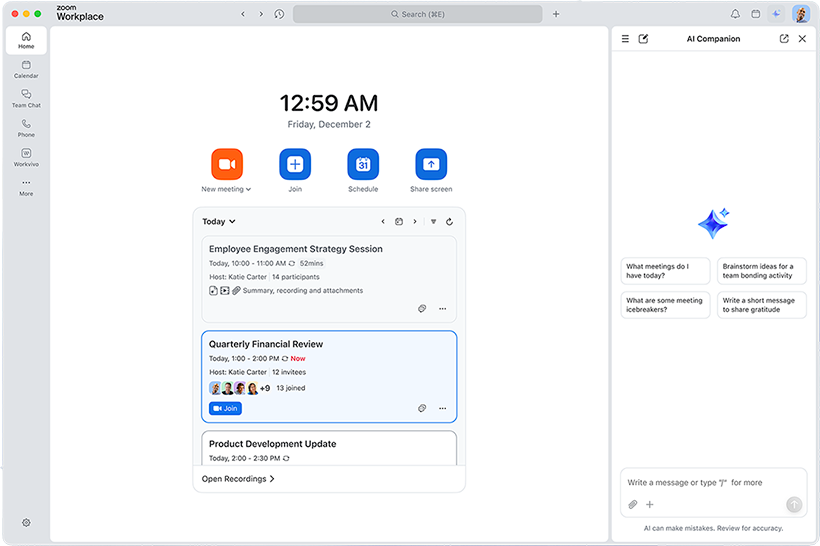
Dans l’en-tête de l’application, utilisez la barre de recherche ![]() pour effectuer une recherche globale sur votre compte Zoom Workplace, incluant les contacts, réunions, chats, canaux, tableaux blancs, documents, et plus encore. Vous pouvez affiner vos résultats de recherche pour certains types de contenu en utilisant la fonctionnalité de tri et les filtres.
pour effectuer une recherche globale sur votre compte Zoom Workplace, incluant les contacts, réunions, chats, canaux, tableaux blancs, documents, et plus encore. Vous pouvez affiner vos résultats de recherche pour certains types de contenu en utilisant la fonctionnalité de tri et les filtres.
À côté de la barre de recherche dans l’en-tête de l’application, cliquez sur l’icône plus (+) pour accéder aux liens rapides permettant de créer une nouvelle réunion ou un nouveau chat, document, clip et plus encore.
Dans l’en-tête de l’application, cliquez sur l’icône de la cloche ![]() pour ouvrir le Centre d’activités. Dans le centre d’activités, vous pouvez consulter vos notifications, les marquer comme non lues, filtrer les notifications affichées et gérer les types de notifications que vous recevez.
pour ouvrir le Centre d’activités. Dans le centre d’activités, vous pouvez consulter vos notifications, les marquer comme non lues, filtrer les notifications affichées et gérer les types de notifications que vous recevez.
Dans l’en-tête de l’application, cliquez sur l’icône du calendrier ![]() pour ouvrir le panneau latéral du calendrier. Ici, vous pouvez consulter vos réunions à venir du jour ou choisir une autre date pour consulter les réunions programmées. Participez à une réunion directement depuis le panneau latéral du calendrier ou cliquez sur l’icône des trois points d’un événement programmé pour accéder à des options telles que copier l’invitation, envoyer un e-mail à tout le monde, refuser l’invitation, et plus encore.
pour ouvrir le panneau latéral du calendrier. Ici, vous pouvez consulter vos réunions à venir du jour ou choisir une autre date pour consulter les réunions programmées. Participez à une réunion directement depuis le panneau latéral du calendrier ou cliquez sur l’icône des trois points d’un événement programmé pour accéder à des options telles que copier l’invitation, envoyer un e-mail à tout le monde, refuser l’invitation, et plus encore.
Si vous avez un compte Google, Microsoft 365 ou Exchange, connectez votre calendrier tiers pour gérer l’ensemble de vos réunions et événements au même endroit dans l’application Zoom Workplace.
Dans l’en-tête de l’application, cliquez sur l’icône d’AI Companion ![]() pour ouvrir le panneau latéral d’AI Companion. Ici, vous pouvez poser des questions et recevoir des réponses personnalisées provenant des différentes sources de données et des différents contextes disponibles. Pour en savoir plus sur l’utilisation du panneau latéral d’AI Companion, cliquez ici.
pour ouvrir le panneau latéral d’AI Companion. Ici, vous pouvez poser des questions et recevoir des réponses personnalisées provenant des différentes sources de données et des différents contextes disponibles. Pour en savoir plus sur l’utilisation du panneau latéral d’AI Companion, cliquez ici.
Dans l’en-tête de l’application, cliquez sur votre photo de profil (ou vos initiales) pour accéder à vos informations de profil, définir votre disponibilité et votre message de statut, vérifier les mises à jour, gérer les paramètres de l’application, obtenir de l’aide et vous déconnecter.
Lorsque vous rejoignez ou démarrez une réunion, les contrôles de la réunion sont disponibles dans la barre d’outils des contrôles de la réunion située en bas de la fenêtre de réunion (déplacez la souris dans la fenêtre Zoom pour afficher la barre si celle-ci n’est pas visible à l’écran). La barre d’outils des contrôles de la réunion comprend les fonctions principales de la réunion selon votre rôle et les fonctionnalités auxquelles vous avez accès, telles que Audio, Vidéo, Participant·es, Chat, Partage et plus encore. Des options supplémentaires sont disponibles dans le menu Plus ![]() . Vous pouvez personnaliser la barre d’outils en faisant glisser une icône pour l’épingler ou la supprimer de la barre d’outils.
. Vous pouvez personnaliser la barre d’outils en faisant glisser une icône pour l’épingler ou la supprimer de la barre d’outils.
En savoir plus sur les contrôles de la réunion pour les hôtes, co-hôtes et participant·es.
Vous avez également la possibilité de participer à une réunion de test pour vous familiariser avec les contrôles de la réunion avant de participer à une réunion programmée.